
Определитель Яндекс позволяет узнать, кто скрывается за неизвестным номером и с какой целью осуществляется звонок. Этот сервис является частью основного приложения компании, и его можно установить, включить и использовать на Android-смартфоне. Далее расскажем, как это сделать.
Установка и включение
Определение номера – одна из возможностей приложения Яндекс, которое и необходимо установить для решения нашей сегодняшней задачи.
Скачать Яндекс с определителем номера из Google Play Маркета
- Перейдите со своего смартфона по представленной выше ссылке и «Установите» приложение из Гугл Плей Маркета, а затем «Откройте» его.
- Нажмите по кнопке «Начать работу» на приветственном экране.

Разрешите Яндексу получать доступ к данным о местоположении устройства или отклоните этот запрос.

Если планируете пользоваться голосовым ассистентом Алисой, разрешите записывать аудио.

Важно! Пользователям из Украины, на территории которой работа сервисов Яндекс запрещена, при первом запуске приложения будет предложено добавить конфигурацию VPN – это необходимо сделать.
Читайте также: Как настроить ВПН на Андроид
- Оказавшись на домашней странице приложения, тапните по кнопке «Войти» и введите логин и пароль от своего аккаунта в Яндекс.
- Далее вызовите меню сервисов, нажав по расположенной на нижней панели кнопке,


и выберите «Определитель номера».
- Ознакомьтесь с описанием основных возможностей инструмента и нажмите «Включить»,

а затем «Перейти в настройки».
- Сразу же после этого будут открыты параметры ОС Android, их раздел «Помощник и голосовой ввод».

Тапните по первому пункту, установите маркер напротив «Яндекс» и подтвердите свое согласие, нажав «ОК» во всплывающем окне,

а затем «Продолжите» настройку Определителя номера.
- «Разрешите» приложению доступ к контактам,

а также совершению звонков и управлению ими.
- Добавьте «Виджет во время звонка». Для этого нажмите «Открыть настройки»

и переведите в активное положение переключатель напротив пункта «Показывать поверх других приложений».
- С этого момента Определитель номера включен и готов к работе. Тапните «Хорошо» для закрытия окна с уведомлением.









Как можно заметить по инструкции выше, Определитель номера Яндекс требует доступ ко многим системным возможностям, программным и аппаратным компонентам, но без предоставления соответствующих разрешений приложение не будет нормально функционировать.
Основные возможности
Рассматриваемый сервис Яндекс позволяет не только узнать, кто звонил, но и принять участие в развитии сервиса. Вы можете самостоятельно отмечать номера как важные или нежелательные, а также искать о них информацию в интернете, если ее нет в базе приложения. Сама же база может работать и без доступа к интернету, если ее предварительно загрузить и своевременно обновлять.
- На смартфонах производства Xiaomi и Huawei Определитель номера может требовать дополнительные разрешения к таким возможностям операционной системы, как «Автозапуск», «Энергопотребление», «Уведомления». Предоставить к ним доступ можно прямо из интерфейса приложения.
- После активации и настройки сервиса Яндекс в его меню подтянутся недавние входящие и исходящие из используемой на устройстве «звонилки». Там будут показаны как неизвестные номера, так и те, что записаны в адресную книгу.

Отображение последних в этом списке можно включить или отключить. Делается в настройках приложения. Там же можно временно отключить работу Определителя, деактивировав тумблер напротив пункта «Определять, кто звонил».

Рассматриваемый сервис работает в режиме онлайн, находя информацию о номерах в интернете, но в случае необходимости можно включить «Офлайн-поиск». База номеров, которые используют компании, загрузится в память смартфона, благодаря чему информация о том, кто звонит, будет отображаться даже без доступа к сети.
- Определитель номера не в последнюю очередь развивается и совершенствуется благодаря пользовательской аудитории – любой желающий может указать сведения о неизвестном номере, позвонить на него или добавить в контакты, отметить, как важный или нежелательный. В последнем случае можно предоставить более конкретную информацию, обозначив, зачем и откуда звонили — меню доступных действий открывается по нажатию на неизвестный номер в списке входящих. В дальнейшем эти данные будут отправлены на проверку, а после ее успешного прохождения станут доступны для других пользователей.

Неизвестный номер, который не был определен приложением, можно найти в Яндексе.

По нажатию на соответствующую кнопку осуществляется поисковой запрос, в результате которого в выдаче будут представлены специализированные сайты и форумы, где информацию о номерах указывают пользователи, ранее получившие с них звонки.



Яндекс определитель работает в фоновом режиме, отображая информацию о номере на экране звонка при его непосредственном поступлении. Для дальнейшего взаимодействия с этими данными необходимо перейти к соответствующему разделу приложения, рассмотренному нами в этой части статьи.
Теперь вы знаете, как включить, настроить и использовать Определитель номера на своем Андроид-смартфоне. Несмотря на то что в актуальных версиях операционной системы от Гугл есть подобный сервис, его аналог от Яндекс с этой задачей справляется лучше, по крайней мере, в России.
Еще статьи по данной теме:
Современные телефоны и программы дают много возможностей. Если раньше мы знали достаточно мало, то сейчас у нас есть намного больше информации. Когда-то приходилось брать трубку от каждого звонившего номера телефона и только потом мы могли понять, кто это такой. Сейчас же Яндекс выпустил новую дополнительную программу, которая сразу будет определять все незнакомые номера и показывать, кто вам звонит.
Яндекс определитель разработана как для Андроида, так и для iOS. Это удобно, так как её установить сможет каждый. Также изначально она занимает всего 15 Мб. Как только вы её включили, она начинает отслеживать все входящие звонки, сравнивать их с вашей телефонной книжкой и если их там нет, то она будет выдавать какую-то информацию о том, кто это может звонить.
При этом здесь будет приблизительное название компании или их род деятельности, а также будут включаться отзывы клиентов. А так как программа будет скачена на ваш телефон, то вы сможете получить любые данные даже в том случае, если у вас выключен интернет.

информация о номере и звонке
Содержание
- 1 Последовательность включения функции определения номера
- 2 Дополнительные функции данной программы
Последовательность включения функции определения номера
Сначала вам нужно будет зайти в AppStore или Google Play и скачать саму программу. После этого нужно открыть её, зайти в настройки раздела определения номера и там включить эту функцию.

определитель номера
Смысл работы приложения заключается в том, чтобы рассказать владельцу телефона, кто ему звонит. К примеру, если вам звонит какой-то номер и он не определился, то через программу автоопределения телефон смотрит информацию в Яндекс.Справочнике. Потом он выдает вам информацию, кто это может быть. Так как сам справочник работает с 2018 года, то он даст достаточно много важной информации. Да и к тому же он постоянно обновляется, чтобы вы смогли узнать больше полезного про все номера, которые вам могут звонить.
Это удобно, ведь вы сразу будете знать, звонит вам мошенник, какой-то рекламный бот или ещё что-то, что нам не сильно хочется слушать. Так можно сразу отключить телефон и заняться своими делами, не тратя время на то, что нам не нужно.
Дополнительные функции данной программы

дополнительные функции программы
- Можно сразу изучать все пропущенные звонки. Если номер не определился, то он будет подписан с помощью программы, чтобы вы понимали, кто вам звонил.
- Если вы не хотите сохранять в программе те номера, которые звонят вам из вашей же телефонной книги, то вы можете перейти в настройки и отметить следующее: «скрыть звонки из адресной книги».
- Каждый пользователь может добавить какой-то свой комментарий на каждый новый номер. Вы можете изменить его статус, добавив комментарий или же добавив новую какую-то компанию. Это позволит быстрей и результативней развиваться бизнесу.
- Если вы хотите оставить отзыв, то важно помнит, что статус номера не поменяется сразу же, как только вы оставили комментарий. Это появится со временем. Чтобы упростить написания отзыва, компания предложит разные вопросы, на которые можно отвечать.
Актуальное на этой неделе:

11.04.2022
Если вам на карту неожиданно пришли деньги, что делать?
Когда поступают деньги на карту, владелец обычно знает, что и откуда «падает». Родственник прислал, долг…
Далее

06.04.2022
Как добавить VPN на Андроид через настройки
Ограничения доступа в интернет раздражает и не дает использовать интересные подключения. Проблема решается…
Далее

06.04.2022
Как создать канал в Telegram: пошаговое руководство и советы
Собственный Telegram-канал может завести любой человек. Мессенджер в данном случае никого не ограничивает. При…
Далее

19.03.2022
Код ошибки 60-02 и 01-03 в Сбербанк Онлайн – как исправить?
«Сбербанк онлайн» — это удобный сервис, позволяющий проводить финансовые манипуляции из любой точки мира….
Далее
Существует несколько способов отсечь нежелательные звонки: не брать трубку, когда звонят незнакомые люди, подключить платную услугу автоопределителя от оператора сотовой связи, заносить подозрительные контакты в черный список. Компания Яндекс предложила свой вариант борьбы со спам-звонками — определитель номеров, не занесенных в телефон абонента.
Установка приложения на телефон
Установить определитель номера от Яндекса на телефон с Андроид можно для версии ОС 6.0 и выше. Для этого пользователю необходимо:
- Найти в Google Play Market приложение Яндекс — с Алисой для Android.
- Нажать кнопку Установить (распространяется бесплатно).
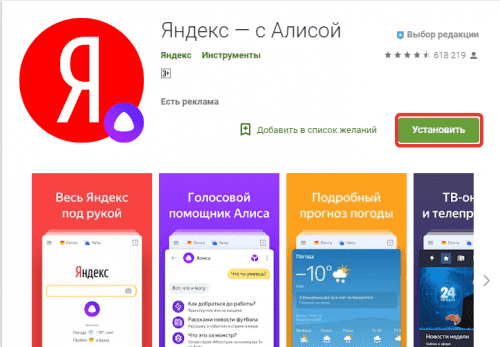
- После автоматической загрузки на смартфон, выбрать клавишу Открыть.
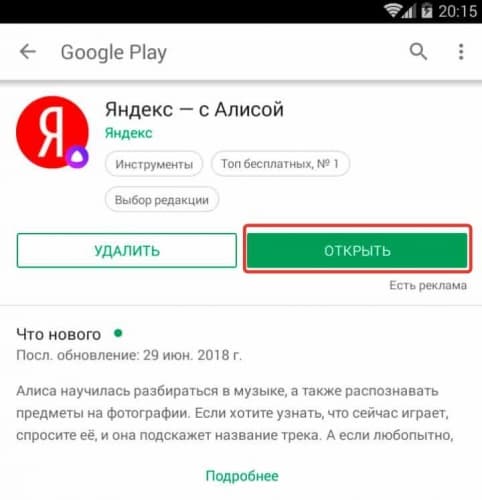
Программа появится в меню устройства и будет готова к работе. ПО на русском языке.
Включение определителя номера на Андроиде
Включить определитель номера Яндекс можно в браузере. Для этого следует войти в систему и нажать кнопку Начать пользоваться.

Далее необходимо согласиться на все запрашиваемые разрешения:
- Подключение к мобильному Интернету или Wi-Fi для обмена информацией с базой данных абонентов.
- Доступ к телефонной книге и контактам абонента. Эта функция определяет, записан звонящий у пользователя на устройстве или нет, а также формирует список истории вызовов.
- Доступ к смартфону в целом предоставляется, чтобы приложение могло отследить момент входящего вызова.
- Разрешение выводить сообщения поверх всех работающих программ при звонке.
Без этих разрешений приложение не будет работать корректно. Если по какой-то причине пользователь проигнорировал эти запросы на доступ, он может изменить их в меню настроек.
Обратите внимание! Для смартфонов производства компании Huawei и Xiaomi с ОС MiUi может потребоваться дополнительно настроить ПО: автозапуск, энергопотребление, отправка уведомлений.
После предоставления владельцем телефона всех прав доступа необходимо запустить программу. Для этого в открытом окне нужно нажать на значок приложений и в открывшемся списке выбрать функцию Определитель номера и нажать на кнопку Включить.
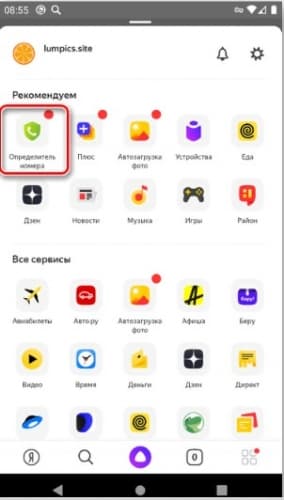
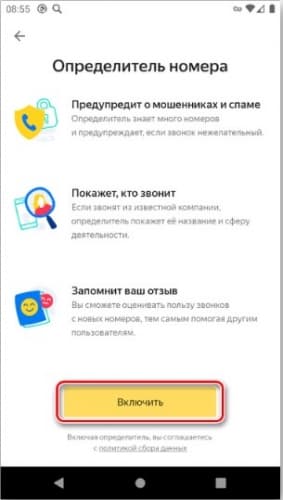
Обратите внимание! Владелец смартфона самостоятельно выбирает в меню, какое ПО занимается определением номера, с которого поступает звонок. Если ничего не выбрано, используются базовые установки.
Программа автоматически перенаправит пользователя в меню для отладки.
Принцип работы определителя
Если номер, с которого поступает вызов, отсутствует в телефонной книге, программа подскажет, кому принадлежит телефон.
Яндекс ведет внутренний реестр, который регулярно пополняется и редактируется, в том числе за счет информации, предоставляемой самими пользователями. После получения нежелательного звонка абонент в приложении может сделать отметки, что вызов был от мошенников или рекламной компании.
База автоматически закачивается на смартфон при загрузке программы.
Существует ещё одна база — «Яндекс.Справочник», в которой содержится информация о многих организациях и их деятельности. Это официальные данные, которые доступны в Интернете. Если входящий вызов поступает от компании, занесенной в справочник, приложение выведет на экран телефона название организации, а также возможную причину звонка.
Обратите внимание! Доступа к содержимому переписок и звонков у приложения нет.
Программа автоматически не добавляет номер, с которого поступают звонки, в черный список. Пользователь должен сделать это самостоятельно в настройках смартфона. Порядок действий прописан в инструкции или технической документации и может отличаться в зависимости от модели телефона
Заключение
Установив и подключив определитель номера от Яндекса, абонент избавит себя от нежелательных разговоров. Это удобно, когда нет возможности игнорировать входящие звонки и нет желания тратить время на прослушивание автоответчиков с бесполезной информацией.
